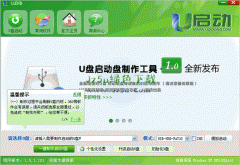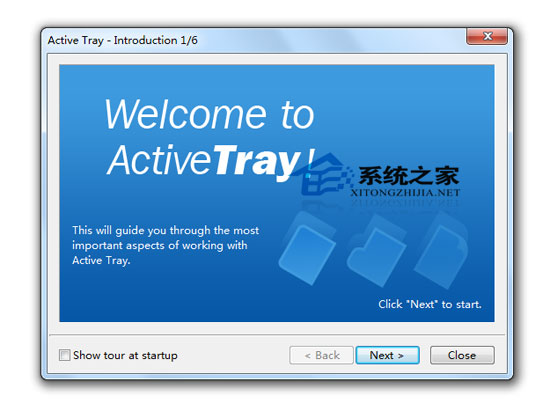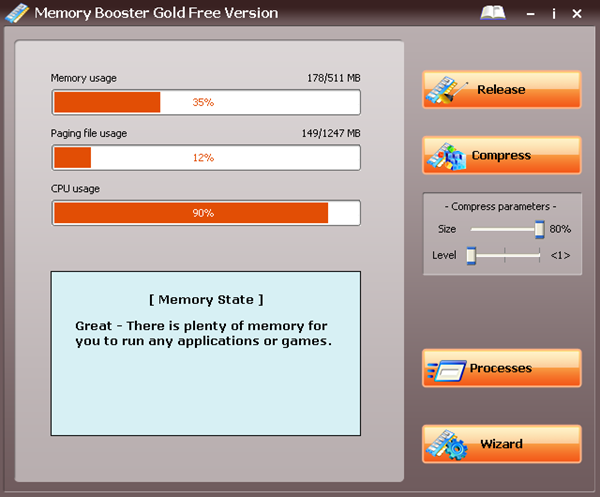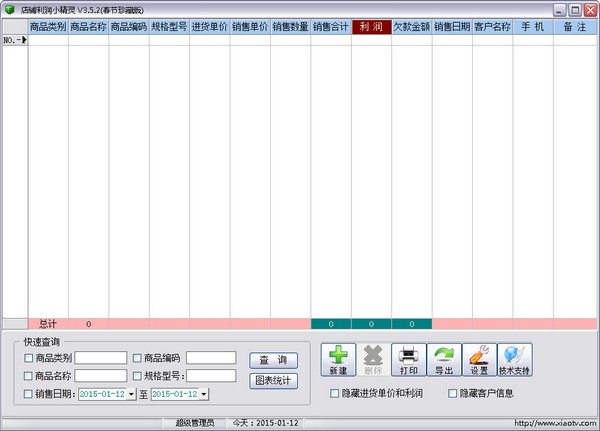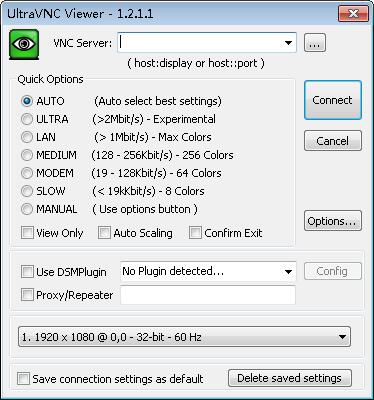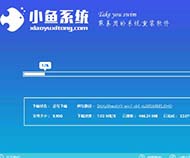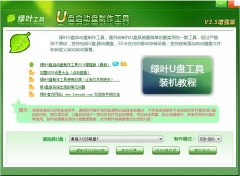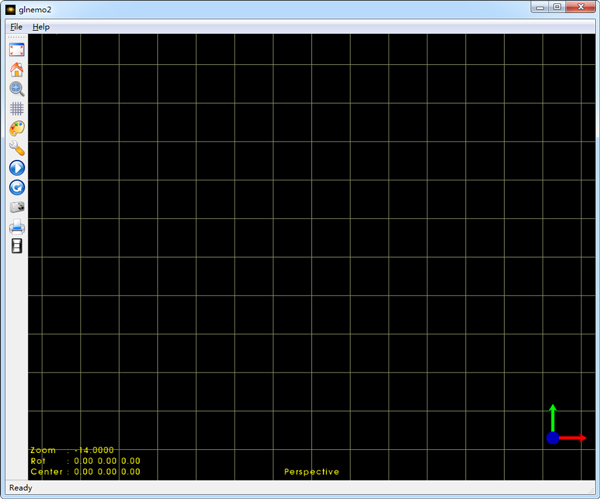黑云一键重装系统软件安装板2.3.6
- 大小:6.38 MB
- 语言:简体中文
- 授权:免费系统
- 更新日期:2018-03-02
- 下载次数:
- 支持系统:XP/win7/win8/win10
软件介绍
小编寄语
黑云一键重装系统软件安装板2.3.6帮大家实现全自动下载ghost镜像自动安装系统,帮您把系统还原成一个最初装机状态,您要做的就是下载黑云一键重装系统软件安装板2.3.6后运行,然后点确定即可!
软件特色
1.傻瓜式安装,简单便捷
打破传统模式,不需要自己购买系统盘,傻瓜式一键电脑重装系统,详细的重装系统教程,电脑怎么重装系统不再是难题
2.高速下载,快速安装
采用最新迅雷下载模式,系统稳定快速下载,完美的ghost技术,助你实现快速一键重装系统
3.高效稳定,安全无忧
系统慢了、卡了、感染病毒木马,多种纯净版重装系统XP/win7/win8供你选择,快速恢复到健康状态、摆脱病毒的困扰
4.驱动兼容,安装省心
高智能的GHOST技术,集全驱动大全,智能检测,只需按一个键,就能实现全自动电脑重装系统
5.系统互换,一机多系统
完美支持一键重装系统xp,一键重装系统win7(32/64位)一键重装系统win8(32/64位),轻松实现一机多系统或系统更换
6.在线升级, 修复漏洞
无论你重装系统xp,还是重装系统win7,重装系统win7win8,安装后都可以实现在线升级补丁,发现漏洞,立马修复。
使用教程
1.打开黑云一键重装系统工具,会自动检测出当前分区模式、网络状态等。
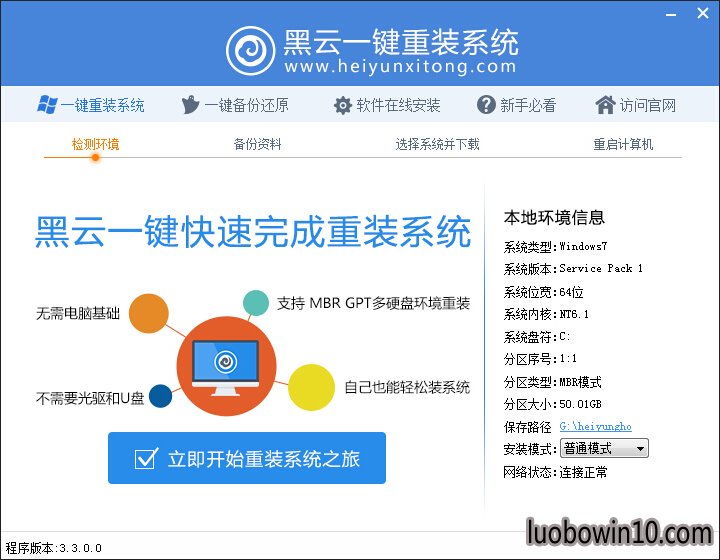
2.点击立即重装系统进入第二步
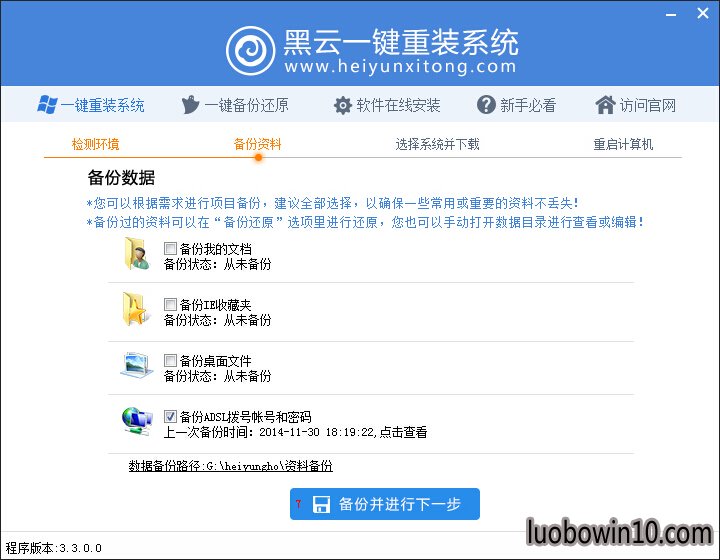
3.第三步进入选择系统界面 根据自己使用习惯选择 红色箭头指向的地方就是点击鼠标选择系统的地方
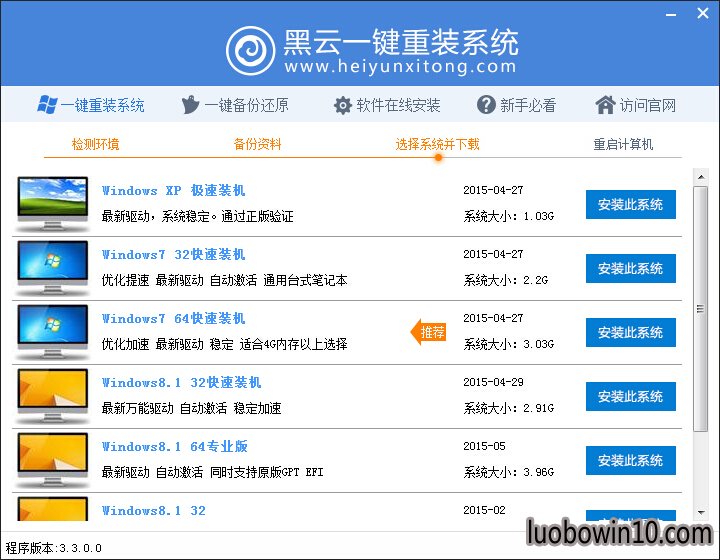
4.我们现在以装WIN732为例子 点击安装此系统后进入自动下载部分,如下图
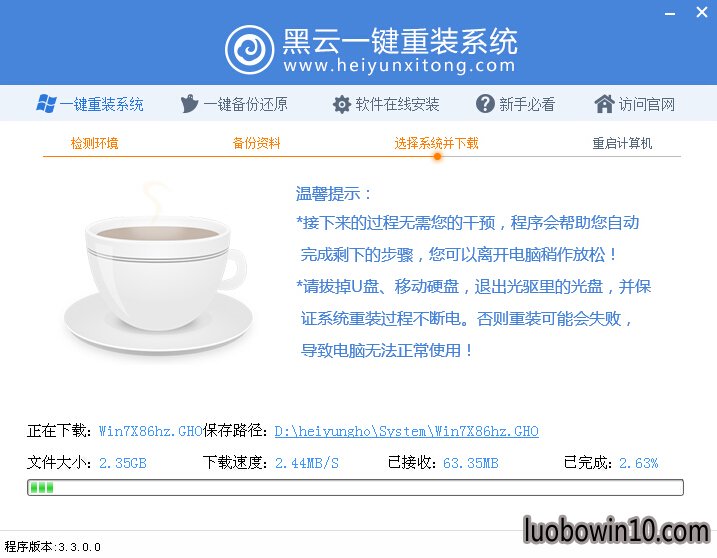
5.下载完成后配置重装文件,执行倒计时安装重启后自动安装系统驱动激活等
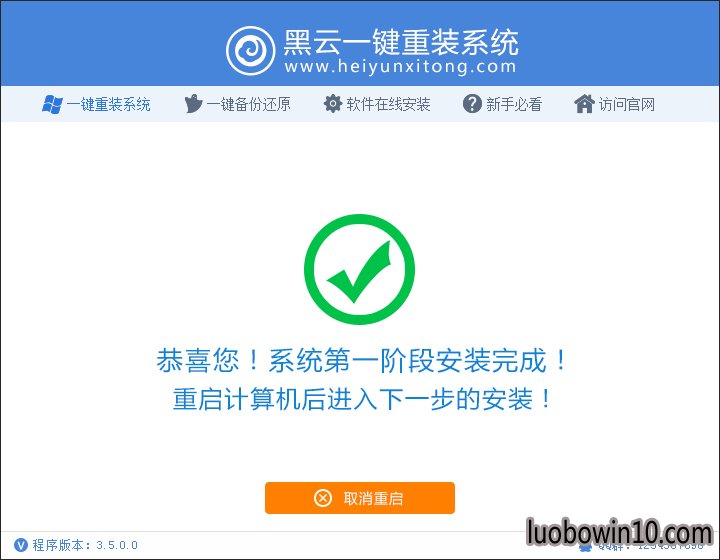
6.重启后开始ghost还原系统镜像
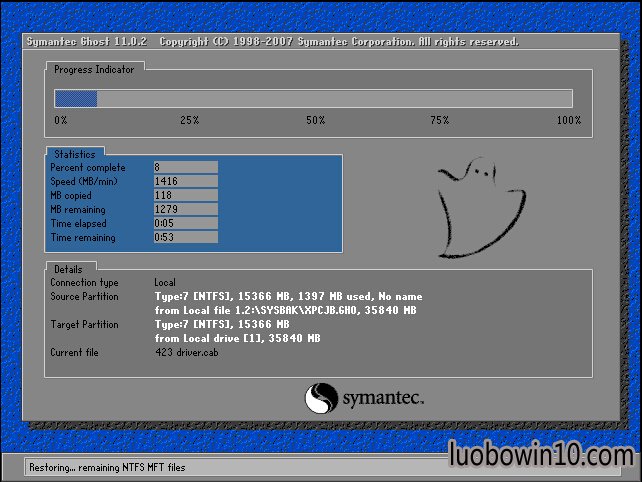
7.ghost完成后会重启进入安装系统阶段,这些都不用手动操作哦,保持自动即可 如在最后一步激活后,黑屏有鼠标可手动重启一下就行了

8.成功安装进入桌面
更新日志
1、更新了UI界面和提示窗口;
2、改变了速度显示方式.下载更加流畅;
3、提升内核安全性,防止误杀误报;
4、对环境的判断更加智能化;
5、支持ISO以及GHO系统文件格式,以及支持安装本地文件。
黑云重装系统之后就黑屏怎么办
黑云重装系统之后就黑屏怎么办?最近有用户反映自己在重装电脑系统后,开机出现了黑屏的现象我们应该如何解决呢?下面小编就和大家分享一篇关于重装系统之后就黑屏怎么办的解决方法,希望小编的分享能够帮助到大家!
重装系统之后就黑屏怎么办的解决方法:
把电脑强制关机,再重新开机按住键盘上的【F8】键。
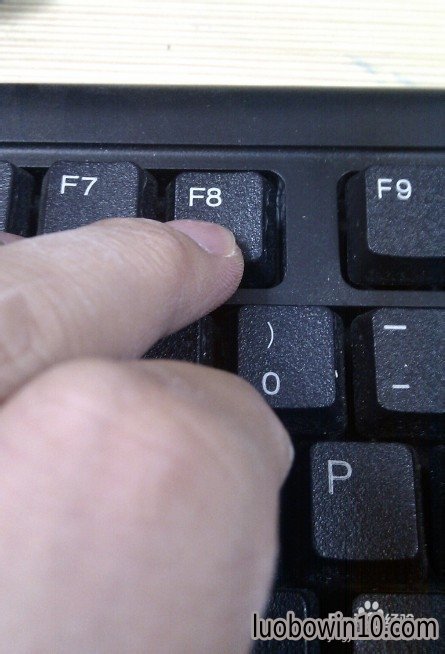
进入Windows 高级选项菜单,再用键盘上下键选中【启用VGA模式】再按回车键。
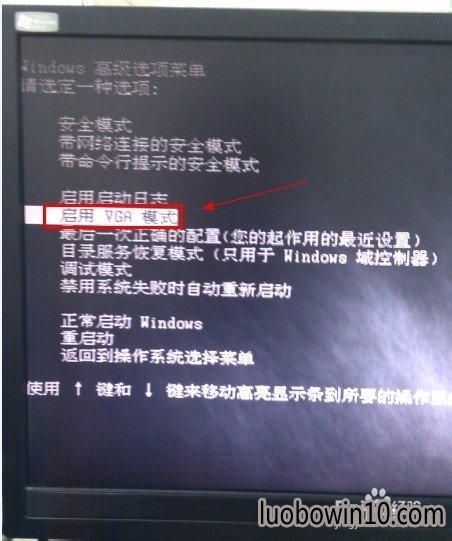
在选择操作系统时候选:Microsoft Windows XP Professional 回车。进入系统。
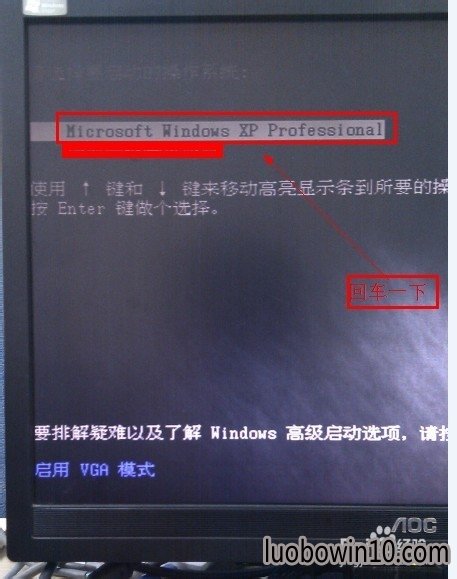
进入系统后,显示的系统的最低分辩率。现在不黑屏就可以操作了。

步骤阅读
根据自己显示器的大小更改分辩率,方法如图所示:
注:
19寸液晶显示器(普屏) 1280×102419寸液晶显示器(宽屏) 1440×90020寸液晶显示器(宽屏) 1600×90022寸液晶显示器(宽屏) 1680×105024寸液晶显示器(宽屏) 1920×1200
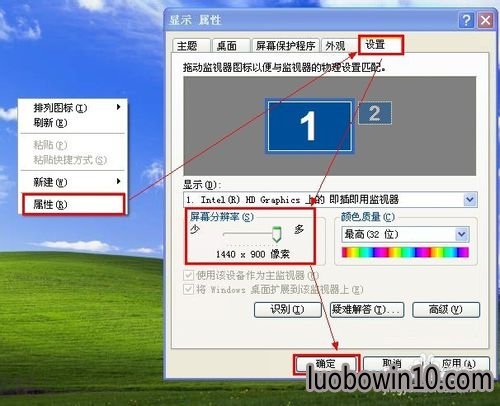
以上便是关于黑云重装系统之后就黑屏怎么办的解决方法,希望小编的分享能够帮助到大家!
【重装系统】黑云重装系统后开机很慢的解决方法
黑云重装系统后开机很慢的解决方法。电脑垃圾多开机慢,于是选择重新安装系统,可是刚刚重新安装的win7系统开机就很慢,小编今天就和大家分享重装系统后开机很慢的解决方法,具体操作方法如下,希望小编的分享能够帮助到大家!
重装系统后开机很慢的解决方法:
首先我们要设置一下启动系统所需要的处理器核心数量,因为win7系统默认启动是用一个处理器的核心的,我们可以增加它的数量。点击开始菜单运行。如果没有也可以win+r键盘组合键打开。
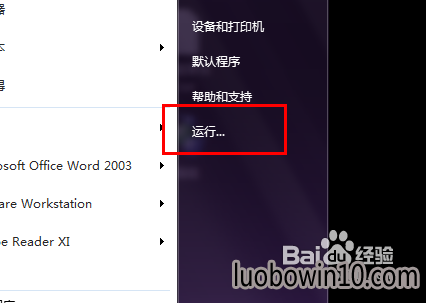
然后在运行框中输入msconfig,然后点击确定打开。我们关于很多启动方面的设置都是在这里开始的。
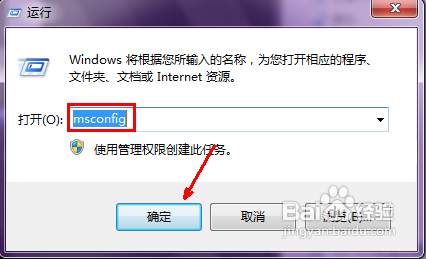
首先点击系统配置页面上面的引导选项卡,用鼠标点击一下这里切换到这个界面。
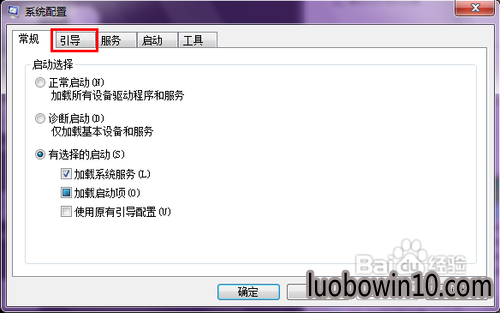
然后在此选项卡下有一个高级选项的按钮,我们可以从这里来设置处理器的核心数量,点击一下此按钮。
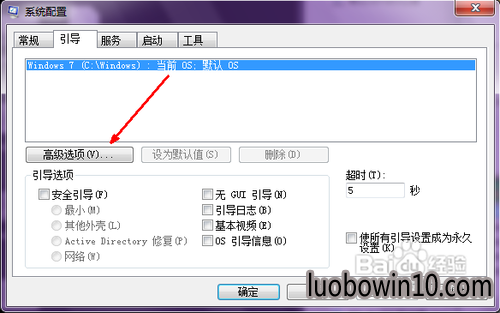
这个处理器数前面的复选框 默认不是选定的,我们用鼠标选定它,如图所示,然后点击下面的菜单,你的处理器是几核的就会显示数字几,比如我的处理器是双核的,就显示2,然后我们就选择2,点击确定退出。
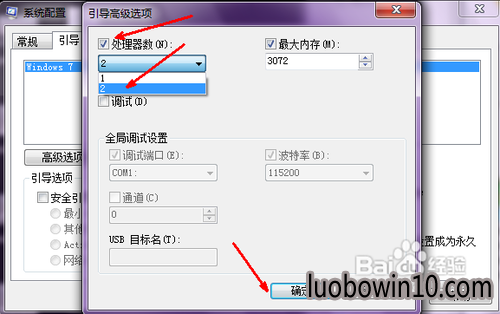
现在开始设置一下启动项了,启动项过多是导致系统启动慢的罪魁祸首,所以一定要减少启动项的数量 ,我的建议是除了杀毒软件,别的一概取消自动启动,一些常用的软件你可以等系统启动后再打开,至少我们不用忍受开机慢的折磨。如图所示,所有的启动项前面都会被选定,你可以看一下哪一个想让它自动启动。
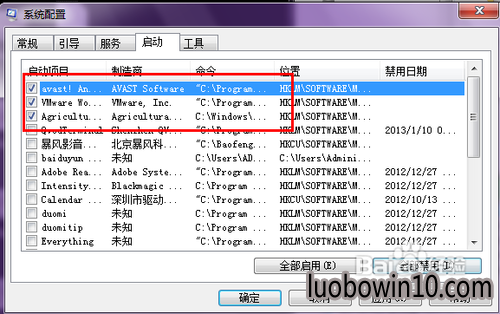
将除了杀毒软件之外的所有启动项全部取消选定,然后点击确定退出。至此处理器与启动项的设置完成了,这样还不够,继续看下面。
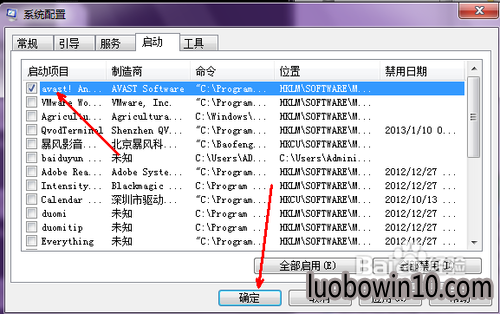
现在再打开开始菜单,然后用鼠标右键点击计算机,然后选择属性。
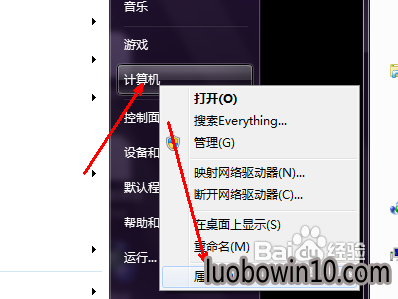
在系统属性页中,点击左边导航栏中的高级系统设置选项。如图所示。
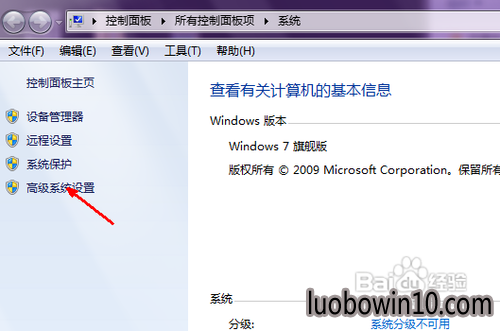
在系统属性页中,在下面的性能一项中,点击这个设置按钮,来设置一下系统的视觉效果,因为开启系统的特效不但会影响速度,占用资源,对于开机启动也会有一定的影响,所以我们完全为了速度而舍弃华而不实的东西。
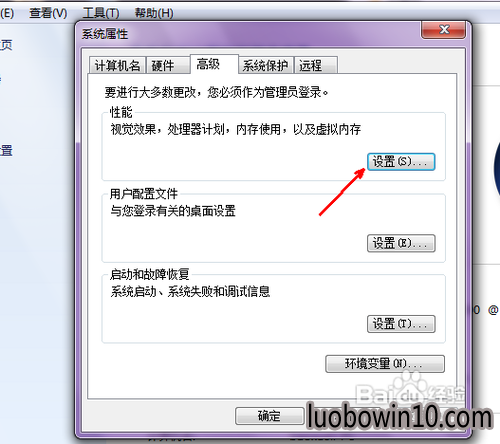
将最佳外观更改为最佳性能,这样做会使系统变得不再漂亮,如果你喜欢漂亮的系统界面,此步骤可略过,影响也不会很大。
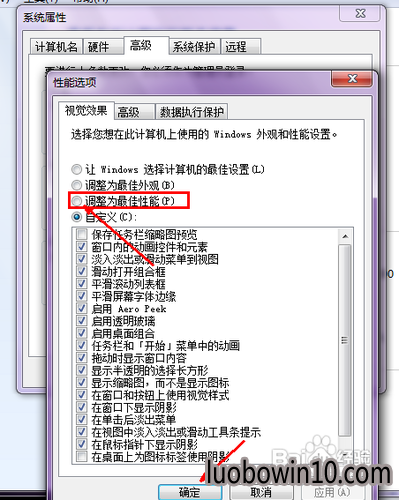
现在我们再回到高级选项卡下,来设置一下选择操作系统启动菜单的选项,通过这个设置我们可以争取至少两秒的启动时间。点击下面的设置。
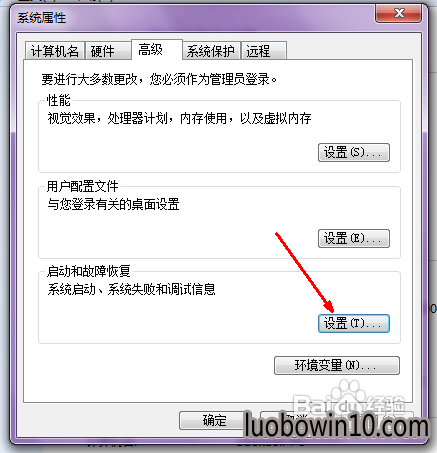
在系统启动时会有一个选择启动操作系统的菜单,这个过程默认耗时三秒,我们要将其改为0秒或者1秒,如图所示,更改之后点击确定退出。
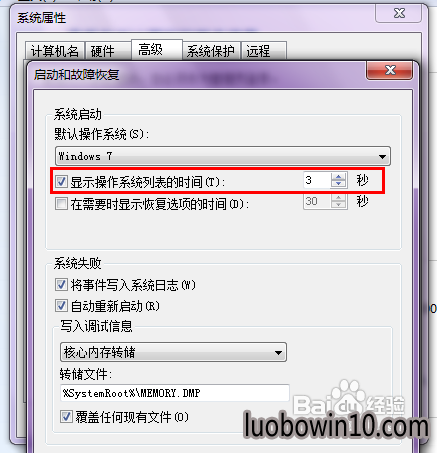
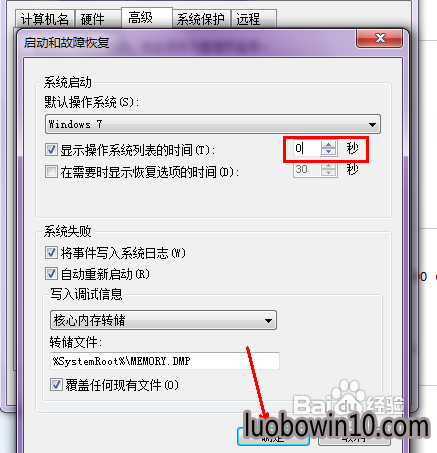
现在我们再来设置一下去掉开机启动的声音,这个操作对于速度提升很有限,但并不是没有提升,还是去掉为好。 用鼠标右键点击系统托盘处的声音图标,然后点击声音选项。
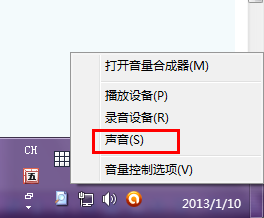
在这个界面中,有一个播放系统启动声音的选项,我们取消选定此选项,然后点击确定退出。
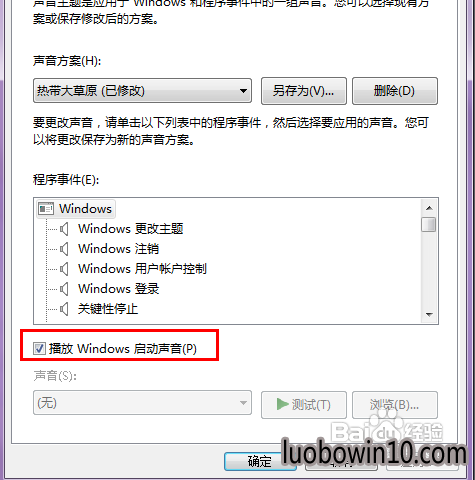
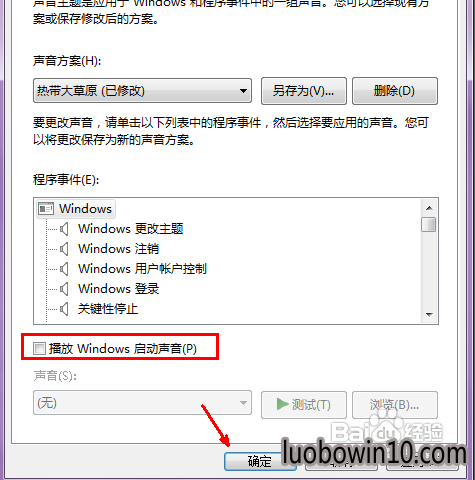
至此,从操作系统本身层面的设置基本差不多了,还有一个系统的服务项,直接从系统中设置会有些复杂,会让放多对系统服务不熟悉的人感到不知所措,所以,最好的方法是 借助于相关优化软件来实现,比如各种wei士和各种大师等等,这类软件各类繁多,操作不一,所以在此就不再赘述了。你要通过这些软件,着重地减少一些没有用的系统服务项,清除一些垃圾等,另外卸载一些没有用的软件插件。
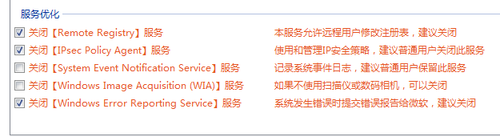
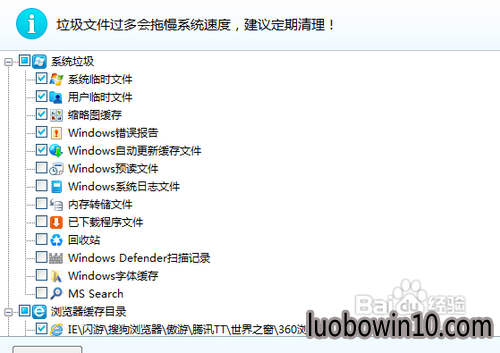
以上便是关于黑云重装系统后开机很慢的解决方法,希望小编的分享能够帮助到大家!
相关推荐
- 黑云一键重装系统软件绿色版V3.2
- 黑云一键重装系统软件极速版3.6.2
- 黑云一键重装系统软件完美版2.3.8
- 黑云一键重装系统软件贡献版2.3.3
- 黑云一键重装系统软件体验版2.3.5
用户评价
黑云一键重装系统软件安装板2.3.6超牛的。系统不卡才是王道。希望越来越好。大家也多多支持。
黑云一键重装系统软件安装板2.3.6非常非常好用,客服也很热情。值得推荐,就算是小白也能轻松驾驭!
网友问答
黑云重装系统怎么样?
黑云一键重装系统是一键重装系统中的老品牌了,上万用户共同见证黑云一键重装系统的成长,从最初的只能重装xp和win732到如今、支持多重选择包括多种选择,可以互相更换比如xp更换为win7等都可以互换。
黑云一键重装系统软件好用吗?
总体来说不错。软件方面就两个字,简单。基本上就点下确定就完事的东西。系统还不错,都是纯净版的,常用软件都是让你选择安装的。不会给你默认装一堆东西。。驱动自动会装,什么都不用去管,适合菜鸟使用。。
笔记本Win10一键重装系统推荐
- 1笔记本Ghost Win10 x64 特别纯净版v2018.01(免激活)
- 2笔记本Ghost Win10 X32位 安全防护版V2016年11月(自动激活)
- 3笔记本Ghost Win10 64位 全新纯净版2018.11月(自动激活)
- 4笔记本Ghost Win10 X32位 优化纯净版v2016.12(免激活)
- 5笔记本Ghost Win10 (X64) 官方纯净版v2018.08(激活版)
- 6笔记本之家Ghost Win10 64位 官方纯净版V2021.08月(自动激活)
- 7笔记本Ghost Win10 64位 快速装机版2018年01月(激活版)
- 8笔记本Windows10 32位 青春装机版 v2020.04
- 9笔记本Ghost Win10 X64位 安全纯净版2019年12月(免激活)
- 10笔记本 Ghost Win10 64位 免激活版 2015年12月
笔记本常用软件
笔记本教程排行
- 大白菜、技术员联盟Win10系统怎么查看系统安装时 2017-12-30
- 风林火山W10系统32雨林木风最新系统下载 2017-04-03
- Win10老友系统下载下怎样设置应用商店启动背景色 2018-03-04
- Win8操作系统显示桌面几种快捷方式 2015-03-16
- win10旗舰版系统工作组无显示该如何办 2018-08-03
- 技术员联盟系统教你处理Win8.1空闲状态时不会再 2016-09-19
- win8和win8.1系统无法设别USB设备解决方法 2015-02-08
- 笔记本PPT怎么制作填充字效果 2018-03-12
- 蓝光Win10如何打开命令提示符? 2017-09-23
- win7系统因网络配置导致的无法上网的处理方案 2019-03-12
- Win10企业版系统出现错误代码0X80004005如何解决 2017-02-16
- 蜻蜓win7系统lol无法连接到服务器请检查你的网络 2017-04-21
- 深度技术、黑云Win10系统如何缩小任务栏上的图标 2018-01-18
- win10系统下轩辕剑6鼠标闪以及游戏很卡如何解决 2018-12-21
- win7系统开机闪一下才能进入桌面的修复教程 2019-02-28
- 笔记本什么是运维? 2018-03-06
- 易捷Win10企业版系统如何把电脑的硬盘模式改成ah 2017-05-18
- 技术员联盟win8.1系统电脑更换开机动画的方法 2016-09-13
 笔记本系统之家
笔记本系统之家